如何在 Android 上更改 Instagram 通知聲音

如果您想知道是否可以更改 Instagram 通知聲音,答案是肯定的。只需按照我們在此處提供的步驟操作即可。
將個人和工作相關的各種日曆集成到單個日曆應用程序中幾乎是必要的。許多 iPhone 用戶喜歡將 Apple 日曆與Google 日曆和 Outlook 日曆集成使用。但是,對於其中一些,Outlook 日曆不會同步到 iPhone 日曆。出於某種原因,他們看不到在其他平台上的 Outlook 日曆中設置的事件和提醒。如果您也是這種情況,請檢查我們在下面列出的步驟。
目錄:
iPhone 停止將其日曆與 Outlook 日曆同步
如果 iPhone 停止將其日曆與 Outlook 日曆同步,可能是因為:
1.重啟你的 iPhone
您可以嘗試的第一件事是重新啟動 iPhone。確保未啟用飛行模式,並且日曆同步實際上已在日曆設置中啟用。為此,請導航至設置 > 日曆 > 帳戶 > Outlook,並確保日曆已啟用。
此外,打開 iPhone (Apple) 日曆並從底部選擇日曆。確保 Outlook 日曆(或多個日曆,如果您有多個日曆)的複選框已選中。
如果這是正常的,但 Outlook 日曆仍未在您的 iPhone 上同步,請務必檢查下一步。
2.禁用低功耗模式並允許蜂窩數據
如果低功耗模式打開,同步將不會在後台工作。禁用低功耗模式,確保您已連接到穩定的網絡,打開日曆,並檢查 Outlook 日曆的事件是否同步到 Apple 日曆。
雖然我們討論的是網絡連接——如果您傾向於使用移動數據來同步日曆,請確保在蜂窩設置中啟用了該選項。這是您需要做的:
3. 刪除並再次添加 Outlook 帳戶
每當任何第三方日曆或電子郵件客戶端無法與股票應用程序同步時,這都是顯而易見的。刪除帳戶並重新添加後,該應用程序將被迫從 Microsoft 服務器啟動同步。
以下是刪除 Outlook 帳戶並將其添加到日曆帳戶的方法:
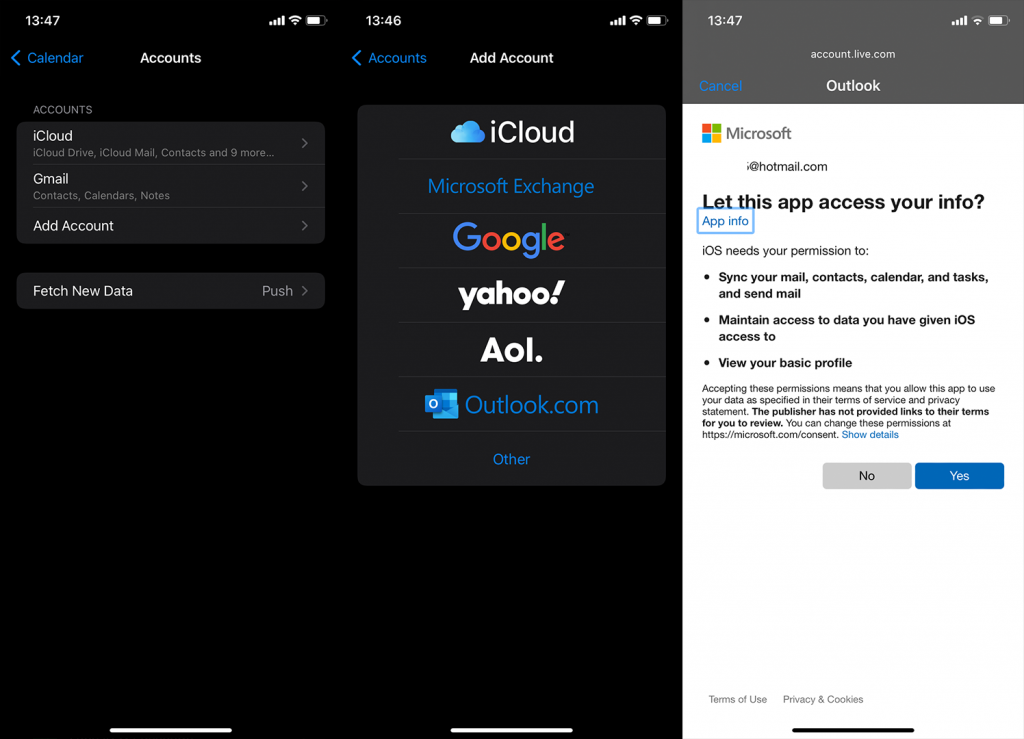
如果這沒有幫助,請務必檢查日曆設置。
4. 更改新數據設置
您可以嘗試調整多個設置以解決或至少緩解問題。首先想到的是確保 Outlook 設置為推送新數據而不是獲取它。或者您可以完全扭轉局面並選擇 Fetch over Push。
不同之處在於,理想情況下,推送選項將在 Outlook 服務器上可用時立即獲取新數據,而獲取選項將在預設的時間間隔內檢查並下載新數據。
以下是如何在 iPhone 上更改 Outlook 日曆的新數據設置:
如果 Outlook 日曆仍未同步到您的 iPhone 日曆,請考慮使用 Microsoft Outlook 應用程序。
5. 使用 Microsoft Outlook 應用程序
如果這些步驟都不起作用,並且您絕對需要 iPhone 上的 Outlook 日曆,那麼一個明顯的選擇是避免集成並直接使用官方應用程序。您可以在此處找到適用於 iPhone 的 Microsoft Outlook 。
使用 Outlook 電子郵件帳戶登錄後,您可以從底部選項卡訪問日曆。此日曆中的事件和提醒應該同步而不會出現問題。
此外,一些用戶建議重置所有設置。我們不能說這是否會有所幫助。我們可以說的是,讓您的設備保持最新是優先事項之一。如果您想重置所有設置,您可以在此處了解如何操作。
而且,除此之外,我們可以稱之為包裝。感謝您閱讀內容豐富的文章。您有任何替代解決方案可以建議嗎?請務必在下面的評論部分與我們分享。
如果在 iPhone 行事曆中建立的事件仍未顯示在 Outlook 應用程式中,您需要 將 Outlook 行事曆設定為預設選項。為此,請導航至“設定”>“日曆”>“預設日曆”。iPhone 將顯示您已新增的各種日曆帳戶。然後您可以將其設定為 Outlook 日曆。現在,您要新增至 iPhone 行事曆的任何事件都會同步到您的 Outlook 行事曆。
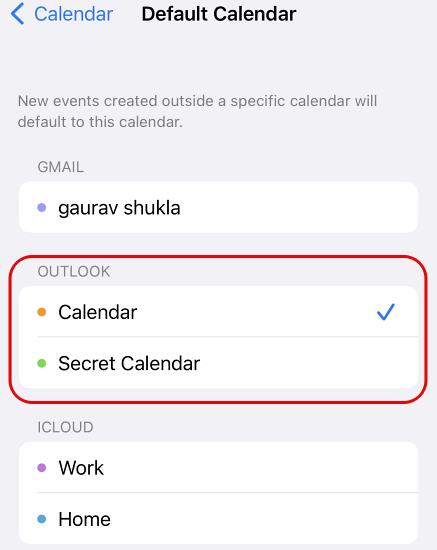
請記住,新增至其他行事曆應用程式(例如 Google )的事件仍然不會出現在 Outlook 行事曆中,並且先前新增至 iPhone 行事曆的任何事件也不會同步到 Outlook。
如果 Outlook 中有多個行事曆,則需要選擇正確的行事曆作為預設行事曆。否則,您只能在每次手動開啟正確的日曆後才能看到同步的事件。您可以透過前往 Outlook 設定並向下捲動至「日曆」部分來設定預設日曆。現在您將看到設定“預設日曆”的選項。選擇您在 iPhone 日曆設定中選擇作為預設日曆的日曆。
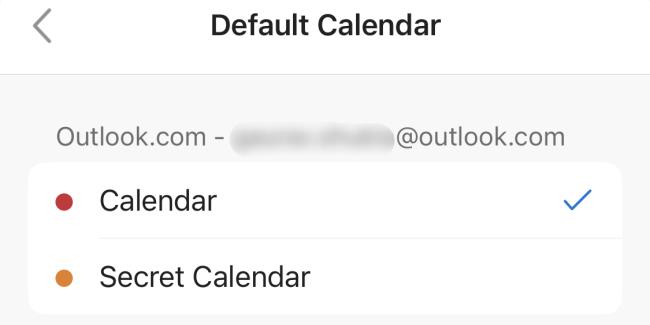
如果您之前出於任何原因關閉了 iPhone 上 Outlook 應用程式的「後台應用程式刷新」選項,則會影響事件從 iOS 日曆應用程式到 Outlook 的及時同步。您可以導航至“設定”>“Outlook”並重新啟用“背景應用程式刷新”。您也可以利用此機會啟用應用程式的行動數據支援(如果已停用)。
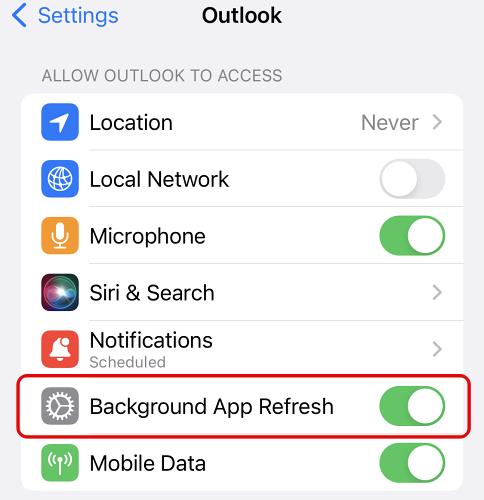
如果您想知道是否可以更改 Instagram 通知聲音,答案是肯定的。只需按照我們在此處提供的步驟操作即可。
如果您想讓您的 Android 上的聯繫人靜音,只需調整最喜歡的聯繫人的“請勿打擾”例外。這篇文章中的詳細信息包括設置步驟和使用第三方應用的建議。
如果 YouTube 在 Android 上播放時顯示白屏,請檢查網絡、清除應用數據或重新安裝應用。
如果您讓 Facebook Messenger 等待網絡錯誤,請確保清除應用數據或允許後台數據使用。
如果 Google 地圖沒有在 Android 中通話並且您沒有聽到指示,請確保清除應用程序中的數據或重新安裝應用程序。
如果 Android 版 Gmail 未發送電子郵件,請檢查收件人憑據和服務器配置,清除應用緩存和數據,或重新安裝 Gmail。
如果照片應用程序在您的 iPhone 上佔用過多存儲空間,即使您沒有很多照片和視頻,請查看我們的提示並騰出空間。
要在 iPhone 上關閉隱身模式,請打開選項卡圖標並從下拉菜單中選擇開始頁面或選擇 Chrome 上的選項卡。
如果您的移動網絡不可用,請務必檢查您的 SIM 卡和系統設置、禁用飛行模式或重置網絡設置。
如果 iPhone 上的藍牙音量太低,您可以通過禁用“減少響亮的聲音”選項來提高音量。在這裡了解如何。








